Tento článek popisuje, jak používat místní počítač k připojení k vašim databázím MySQL uloženým vzdáleně na serverech A2 Hosting.
Vyberte metodu vzdáleného připojení MySQL
Ke vzdálenému přístupu k databázím MySQL můžete použít kteroukoli z následujících metod:
- tunel SSH: Toto je bezpečnější metoda. Nastavíte tunel SSH, který předá port na vašem místním počítači vzdálenému serveru MySQL. Provoz MySQL je šifrován tunelem SSH.
- Přímé připojení: Můžete nastavit přímé spojení mezi místním počítačem a vzdáleným serverem MySQL. Přestože je snadněji konfigurovatelný, není tak bezpečný.
Po nastavení vzdáleného připojení k MySQL můžete ke správě databází použít klientskou aplikaci MySQL. Další informace naleznete v tomto článku.
Metoda č. 1:Nastavení tunelu SSH
Postup, kterým nastavíte tunel SSH mezi vaším místním počítačem a serverem A2 Hosting, závisí na operačním systému místního počítače.
Microsoft Windows
Abyste mohli používat tunel SSH na počítači se systémem Microsoft Windows, potřebujete klientský program SSH. A2 Hosting doporučuje používat PuTTY, který si můžete stáhnout zde. Po stažení spustitelného souboru PuTTY do místního počítače můžete nastavit tunel SSH.
Chcete-li nastavit tunel SSH na počítači se systémem Microsoft Windows:
- Spusťte PuTTY.
- V podokně Kategorie rozbalte Připojení, rozbalte SSH a poté klikněte na Tunely.
- Do textového pole Zdrojový port v části Přesměrování portů zadejte 3306. Toto je místní port, který se má předat. Do textového pole Cíl zadejte localhost:3306.
- Potvrďte, že jsou vybrány přepínače Místní a Automaticky.
- Klikněte na Přidat:

- V podokně Kategorie klikněte na položku Relace.
- Do textového pole Název hostitele (nebo adresa IP) zadejte název domény nebo adresu IP svých webových stránek.
- Do textového pole Port zadejte 7822.
- Potvrďte, že přepínač Typ připojení je nastaven na SSH.
-
Klikněte na Otevřít:
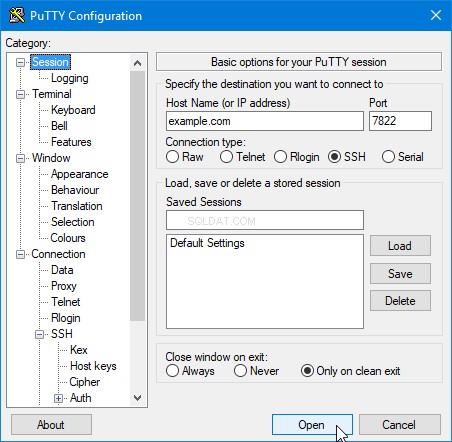
- Pokud se zobrazí bezpečnostní upozornění PuTTY o klíči hostitele serveru, klikněte na Ano.
- Když se zobrazí výzva k přihlášení, zadejte své uživatelské jméno A2 Hosting a poté zadejte heslo.
-
Když se objeví příkazový řádek vzdáleného serveru, je vytvořen tunel SSH a můžete používat klientské aplikace MySQL na místním počítači.
Chcete-li ověřit, že PuTTY předává porty správně, můžete kliknout na ikonu v levém horním rohu okna relace PuTTY a poté kliknout na Protokol událostí. Pokud přesměrování portů funguje správně, uvidíte řádek podobný:
Přesměrování místního portu 3306 na localhost:3306
Mac OS X a Linux
Chcete-li vytvořit tunel SSH na počítači se systémem Mac OS X nebo Linux:
- Otevřete okno terminálu a do příkazového řádku zadejte následující příkaz. Nahraďte uživatelské jméno svým uživatelským jménem A2 Hosting a nahraďte example.com s názvem domény vašeho webu:
ssh -p 7822 [email protected] -L 3306:localhost:3306
- Zadejte heslo a stiskněte klávesu Enter. Když se objeví příkazový řádek vzdáleného serveru, je vytvořen tunel SSH a můžete používat klientské aplikace MySQL na místním počítači.
Metoda č. 2:Nastavení přímého připojení
Chcete-li nastavit přímé připojení mezi místním počítačem a serverem MySQL, musíte povolit vzdálený přístup k MySQL v cPanel. Informace o tom, jak to provést, naleznete v tomto článku.
Příklad připojení ODBC
Následující postup ukazuje, jak nakonfigurovat vzdálené připojení ODBC:
- Spusťte Správce zdrojů dat ODBC.
- Kliknutím na Přidat přidáte nový zdroj dat.
- V dialogovém okně Vytvořit nový zdroj dat klikněte na ovladač MySQL ODBC.
- Kliknutím na tlačítko Dokončit spusťte konfiguraci zdroje dat MySQL Connector/ODBC.
- V dialogovém okně Konfigurace zdroje dat MySQL Connector/ODBC zadejte do textového pole Název zdroje dat popisný název zdroje dat.
- Potvrďte, že je vybrán server TCP/IP.
- Proveďte jeden z následujících kroků:
- Pokud používáte tunel SSH, do textového pole Server TCP/IP zadejte localhost.
- Pokud používáte přímé připojení, zadejte do textového pole Server TCP/IP doménu nebo IP adresu vzdáleného serveru.
- Do textového pole Port zadejte 3306.
- Do textového pole Uživatel zadejte uživatelské jméno databáze, které se může připojit ke vzdálené databázi.
- Do textového pole Heslo zadejte heslo pro uživatelské jméno.
-
Chcete-li připojení otestovat, klikněte na Test:
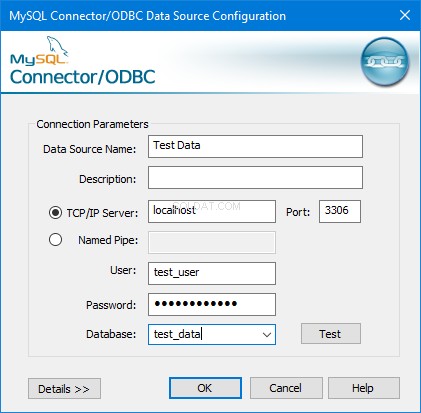
- Volitelně můžete použít seznam Databáze k výběru počáteční databáze pro připojení.
- Konfiguraci dokončíte kliknutím na tlačítko OK.
Odstraňování problémů
Pokud provádíte vývojovou práci na místním počítači, je možné, že na portu 3306 již běží místní kopie MySQL. V tomto případě se zobrazí následující chyba připojení:
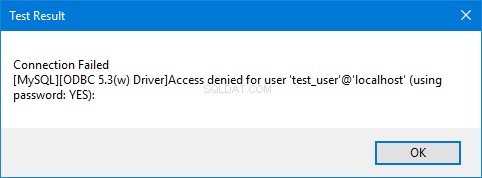
Chcete-li tento problém vyřešit, vytvořte tunel s alternativním místním portem a poté se na tomto portu připojte ke vzdálenému serveru MySQL.
- Pokud k vytvoření tunelu používáte Putty, použijte alternativní zdrojový port na konfigurační stránce tunelů. V tomto příkladu je použit port 3307:
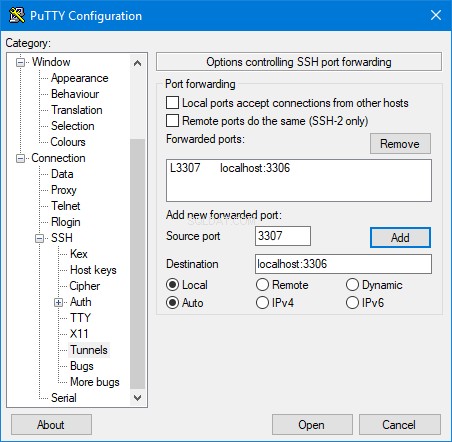
Konfigurace relace se nemění.
-
Pro Mac OS X nebo Linux použijte následující příkaz SSH k vytvoření tunelu s místním portem 3307. Nahraďte username svým uživatelským jménem A2 Hosting a nahraďte example.com s názvem domény vašeho webu:
ssh -p 7822 [email protected] -L 3307:localhost:3306
-
Vytvořte připojení ODBC, jak bylo popsáno dříve, ale do textového pole Port zadejte 3307 (namísto 3306).
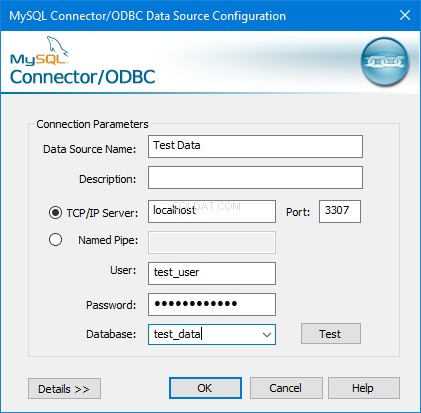
- Nyní byste měli být schopni se připojit.
Další informace
Chcete-li zobrazit online dokumentaci pro PuTTY, navštivte prosím http://the.earth.li/~sgtatham/putty/0.60/htmldoc/index.html.
